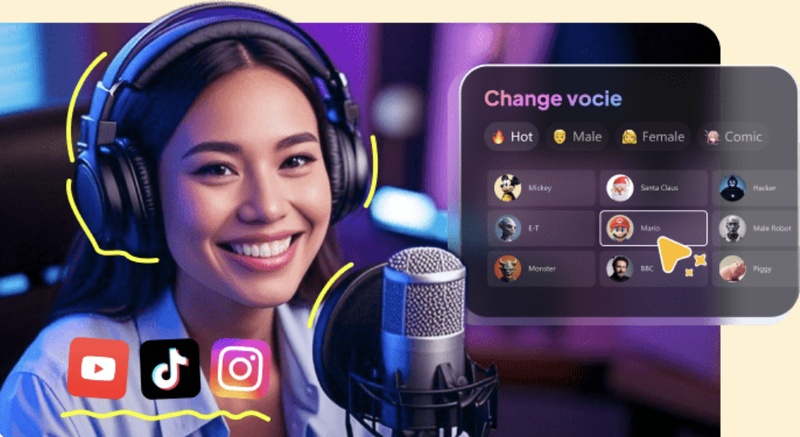你是不是也希望在 Discord 上用有趣的聲音和朋友聊天?隨著音訊技術精進, Discord 變聲器 不僅能讓你變身外星人、機器人或可愛角色,還能保持不影響聊天品質。本篇將帶你了解挑選 Discord 變聲 器 ptt 使用者經常討論的重點,推薦四款高評價工具,並以 Edimakor 為例,逐步教你在 Discord 中變聲,讓語音對話更添樂趣!
一、Discord 變聲器挑選標準
選對工具是體驗好感的關鍵,以下三項是 Discord 變聲器必須考慮的核心指標:
-
延遲表现 :在語音聊天中,聲音延遲會降低互動流暢度,應優先選擇低延遲變聲 器。
-
支援系統 :有些玩家需在電腦、手機或 iOS 使用 Discord,因此需挑選支援 Windows、macOS、Android、discord 變聲 器 ios 等跨平台工具。
-
變聲效果種類 :好的變聲器需提供多種變音選項(如男性化、機器人、動漫風),才有更多聊天樂趣。
二、4款 Discord 變聲器推薦
不想在 Discord 上總是用一樣的聲音聊天嗎?現在你可以透過 Discord 變聲器 ,輕鬆改變聲音風格,從搞笑的機器人音,到深沉的低音或動漫角色音效,通通都能一鍵實現。不論是參加遊戲語音、舉辦線上活動,或只是想匿名互動,變聲功能都能為你的語音體驗增添新鮮感。這篇文章將推薦幾款簡單好用的變聲器,讓你在 Discord 上的每次通話都更有驚喜!
1. Edimakor — 多功能 AI 變聲與影片編輯工具
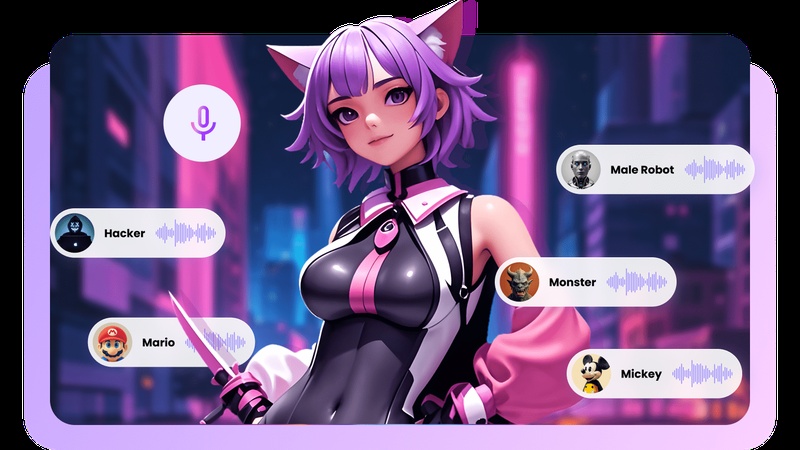
Edimakor 是一款整合變聲、影片剪輯與 AI 工具的應用程式,特別適合內容創作者與遊戲玩家使用。內建多種語音風格,支援即時與離線變聲,不僅適用於 Discord,也能應用在影片後製上,功能彈性十足。
主要功能:
- 支援多種 AI 變聲模型: 內建多種聲線模型,包括男女聲、動漫角色與機器人等,打造個性化語音效果。
- 可與 Discord 結合使用進行語音變聲: 支援與 Discord 搭配使用,即時語音變聲,輕鬆應用於遊戲或語音聊天。
- 一鍵錄音+剪輯導出: 錄音後可直接剪輯並輸出,適合製作直播剪輯、惡搞片段或創意影片。
- 支援 Windows/macOS 作業系統: 適用於主流電腦作業系統,不論你是 Mac 還是 Windows 用戶皆可安裝使用。
優點:
- 操作簡單,介面直覺: 無需技術背景也能快速上手,介面設計清晰易懂。
- 整合影片編輯功能: 不只變聲,還可進行影片剪輯、配音與特效製作,創作流程一站完成。
- AI 變聲自然度高: 語音變化真實自然,支援繁體中文顯示與操作,適合台灣與港澳用戶。
- 可自訂變聲細節: 用戶可微調音調、語速與音質,創造獨一無二的聲音風格。
缺點:
- 僅支援電腦平台: 目前僅推出電腦版,手機端尚未支援,行動變聲需求尚待滿足。
- 免費版功能有限: 部分進階聲線與功能需付費解鎖,免費版適合入門試用。
- 安裝後需稍微設定音訊輸出: 安裝後須依指示調整音訊設定,才能順利與 Discord 串接使用。
2. RoboVox Voice Changer— 經典機械風變聲工具
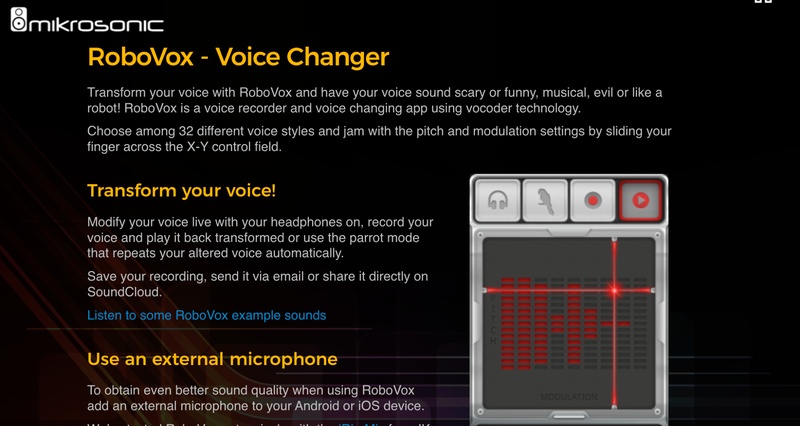
RoboVox 是一款老牌變聲 App,主打機械音與電子合成音效,介面設計較為復古,但其變聲效果獨具風格,適合想要特別聲音質感的用戶。
主要功能:
- 提供 32 種機械聲與合成語音效果: 內建多達 32 種變聲選項,涵蓋機器人、外星人等風格,聲音效果極具科幻感。
- 可即時變聲並錄音保存: 支援語音即時處理與錄音保存,適合製作配音或分享變聲內容。
- 支援 Android 系統與部分模擬器應用: 可於 Android 手機或支援模擬器的電腦環境中使用,應用彈性高。
優點:
- 特效風格鮮明,機械聲音真實度高: 聲音效果具有明顯機械感,呈現風格鮮明的科技語音體驗。
- 支援錄音後編輯與調整: 錄製完成後可進行調整與剪輯,提升創作靈活度。
- 操作簡單,適合初學者: 介面簡潔直觀,功能一目了然,讓初次使用者也能快速進入狀況。
缺點:
- 不支援 iOS: 目前僅提供 Android 或特定電腦平台,iPhone 用戶無法安裝使用。
- 和 Discord 結合需透過虛擬音效驅動器,較麻煩: 需額外設定虛擬音效驅動器,才能與 Discord 搭配使用,對新手較不友好。
- UI 略顯過時,功能較為單一: 操作介面不夠現代化,功能相對簡單,無法滿足進階用戶的多樣需求。
3. Voicemod
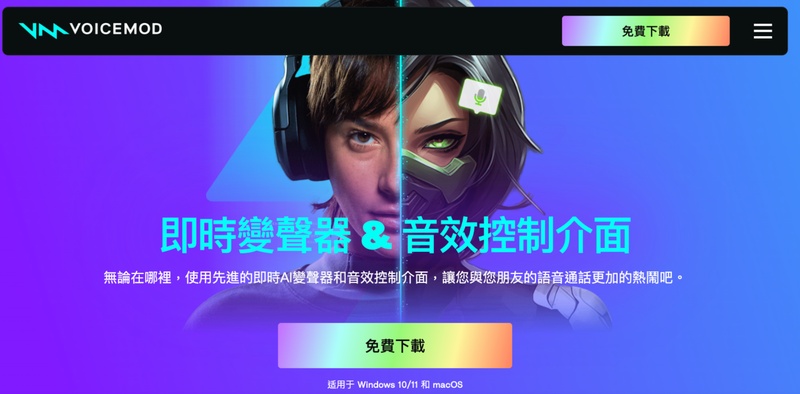
Voicemod 是目前最受 Discord 玩家歡迎的變聲器之一,內建多種即時聲音特效,並可自訂個人化聲音。支援大部分遊戲語音平台,如 Discord、Twitch、Steam 等。
主要功能:
- 超過 80 種聲音風格: 內建外星人、巨人、小精靈等多款趣味音效,滿足不同變聲場景需求。
- 即時變聲 + 鍵盤快捷鍵切換聲音: 支援快速鍵操作,可在語音中即時切換不同聲音,提升互動趣味。
- 可自建語音濾鏡並儲存預設: 使用者可自訂變聲參數並儲存成個人濾鏡,重複使用更方便。
- 支援 Windows: 軟體僅限 Windows 平台使用,安裝簡單、運行穩定。
優點:
- 支援 Discord 完整整合,效果穩定: 可無縫搭配 Discord 使用,變聲效果自然穩定不掉線。
- 定期更新聲音濾鏡,內容豐富: 官方持續推出新變聲包,讓內容創作不易枯竭。
- 介面現代化,使用者體驗佳: UI 設計清晰簡潔,使用體驗佳,適合初學與進階用戶。
缺點:
- 僅支援 Windows,不支援 Mac/iOS: 僅提供 Windows 版本,Apple 系統用戶無法使用。
- 免費版每日僅開放部分濾鏡: 免費帳號每日僅開放部分濾鏡,需升級才能使用全功能。
- 需持續背景運行,略佔資源: 使用過程需保持程式開啟,可能佔用部分系統資源。
4. MorphVOX — 適合專業用戶的高階變聲器

MorphVOX 是一款定位較高階的變聲軟體,適合進階玩家與專業創作者使用,具備高品質音效處理功能與低延遲表現,變聲效果自然且真實。
主要功能:
- 支援高品質語音處理與環境噪音抑制: 內建進階語音處理與環境噪音抑制技術,通話清晰穩定不卡聲。
- 可匯入外部聲音素材自建變聲風格: 用戶可將自備音源導入,打造專屬變聲模板,提升創作自由度。
- 支援即時聊天平台 支援 Discord、Skype、TeamSpeak 等語音平台,變聲同步不延遲。
優點:
- 音質優異,支援高解析音效: 聲音表現自然細膩,適合對音質要求高的使用者。
- 可自定義聲音、背景音與快捷鍵: 可自設變聲類型、背景音效與快捷鍵,操作靈活多樣。
- 適合實況主、配音人員使用: 廣受實況主、配音人員與內容創作者喜愛,適合進階用戶。
缺點:
- 界面較不親民,新手需花時間熟悉: 介面功能選項多,新手上手需一定時間學習與適應。
- 收費版功能多,免費版功能較有限: 基礎功能雖可使用,但需付費才能解鎖完整編輯與音效選項。
- 僅支援 Windows 系統: 尚無 macOS 或行動平台支援,系統相容性略有局限。
以上這四款 Discord 變聲器各有千秋,從簡單易上手的 Voicemod 到專業級的 MorphVOX,再到功能整合全面的 Edimakor,無論你是新手想增加語音互動的趣味性,還是進階創作者追求變聲效果與內容製作的整合,都能找到合適選擇。如果你特別重視中文介面、剪輯與變聲整合,Edimakor 是目前最推薦的全方位工具。
為了幫助你更快速比對各工具的特性與支援情況,以下整理一份精選比較表,涵蓋操作系統、是否免費、變聲效果數量、支援語言與使用彈性等重點,協助你做出最佳選擇:
| 變聲器名稱 | 操作系統支援 | 價格 | 使用者評分(滿分5) | 支援語言 |
|---|---|---|---|---|
| Edimakor | Windows / macOS | 基本功能免費,高階付費 | ★★★★☆(4.6) | 繁體中文 / 英文等 |
| Voicemod | Windows | 免費 + 高階訂閱制 | ★★★★☆(4.5) | 英文 / 西文等 |
| MorphVOX | Windows / macOS | 付費(免費試用) | ★★★★(4.2) | 英文 |
| RoboVox Voice Changer | iOS / Android(手機限定) | 基本功能免費,付費解鎖 | ★★★☆(3.8) | 英文 |
三、Discord 變聲器教學—以 Edimakor 為例
想快速在 Discord 聊天中變聲?Edimakor 的變聲功能具備 AI 虛擬音色模式,無論你是使用 手機 discord 變聲器,還是桌機版本,都能輕鬆設定。下面以 Edimakor 為例,說明如何快速設置 Discord 變聲器:
操作步驟:
步驟 1: 啟動 Edimakor 並啟用變聲功能
打開 Edimakor 主程式,進入「變聲」介面,點擊啟用開關。
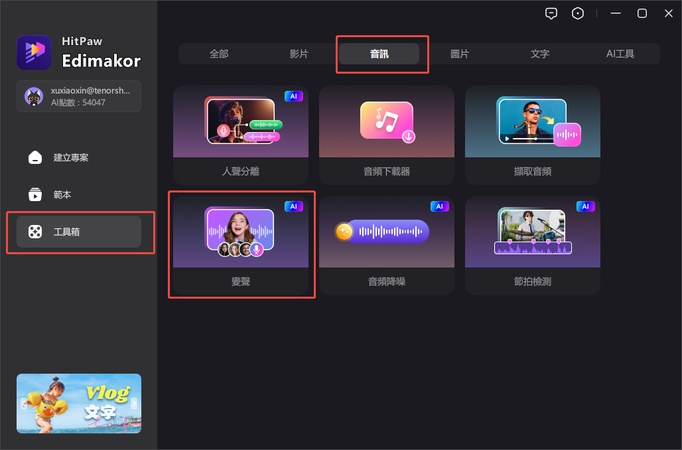
步驟 2: 匯入音訊或連接麥克風
可選擇匯入已有音檔,或直接使用麥克風輸入即時變聲。
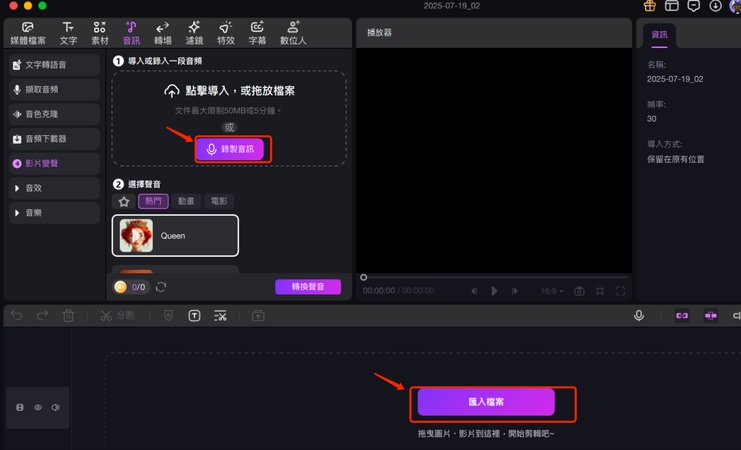
步驟 3: 選擇變聲音色類型
從多種 AI 聲音中挑選,例如「動漫少女」、「機器人」等風格。
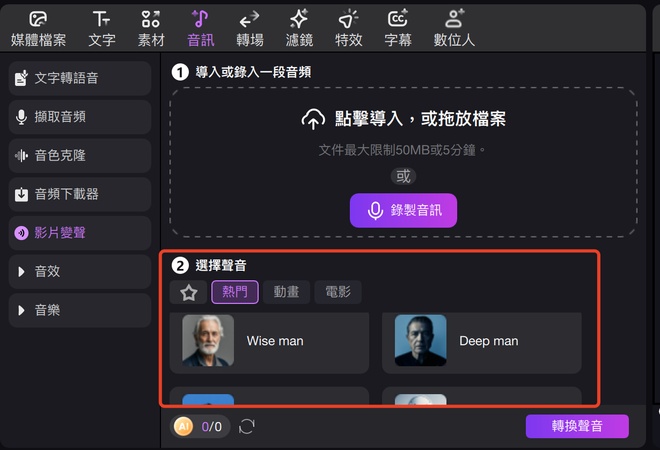
步驟 4: 測試聲音效果進行微調
預聽變聲效果,並可調整語音高度、速度與風格細節。
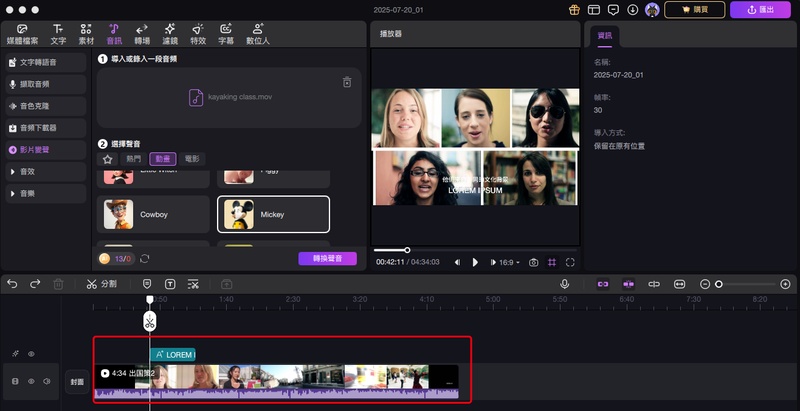
步驟 5: 將虛擬音效裝置設為輸出
在電腦音效設定中,選擇 Edimakor 虛擬音效驅動器作為預設麥克風。
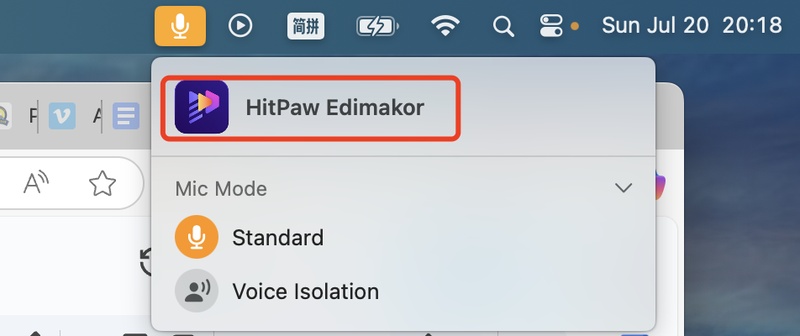
步驟 6: 開啟 Discord 並選擇對應裝置
進入 Discord 語音設定,將輸入裝置改為「Edimakor 虛擬音效裝置」。
Discord 變聲器常見問題
A1. 可以。透過將變聲軟體設為音源,Discord 即可識別與傳遞變聲效果。
A2. 推薦使用 Voicemod 免費版或 RoboVox 這類 discord 變聲 器 手機 工具,它們均可在不花錢的情況下提供基本變聲功能。
結論
無論你是網遊玩家或語音社群成員,適合的Discord 變聲器都能讓聊天變得更生動有趣。若追求多音色、即時變聲與 AI 智能體驗, Edimakor 是最佳選擇;若你偏好免費或手機使用,可選 RoboVox 或 Voicemod。建議先依據系統(桌機或手機)、預算及使用需求篩選 1–2 款,透過快速測試找出最符合你風格的工具!
發表評論
為 HitPaw 文章撰寫評論